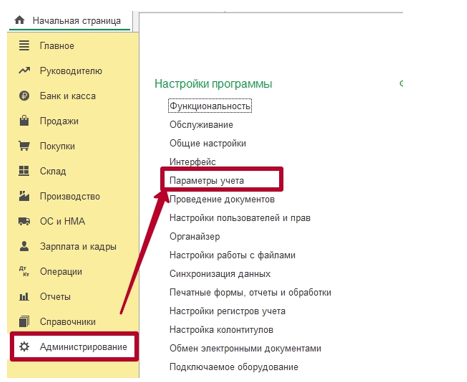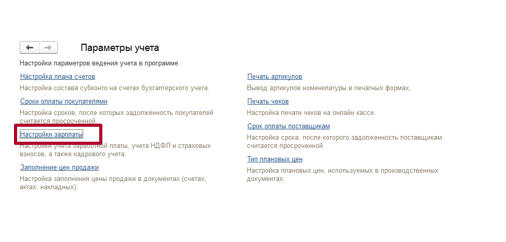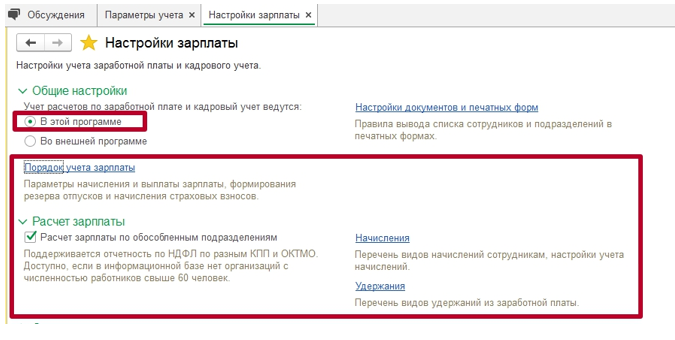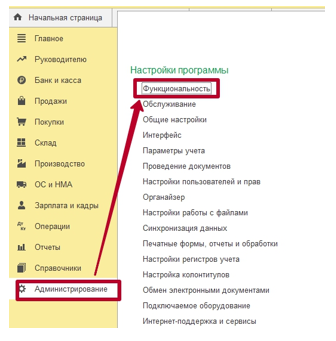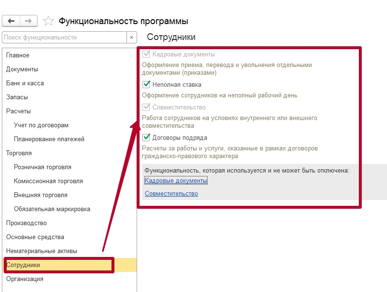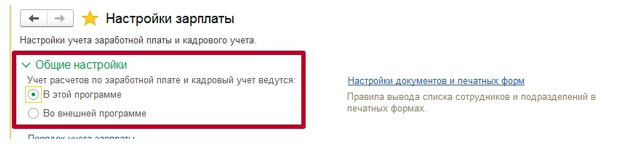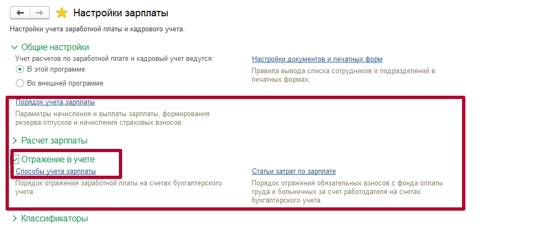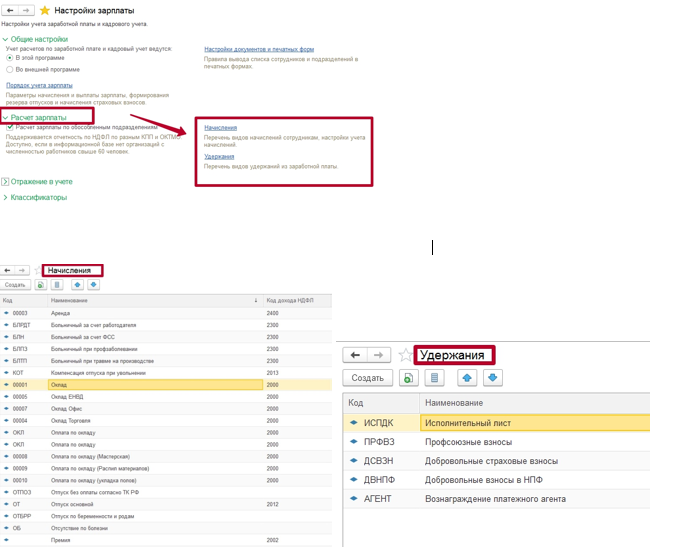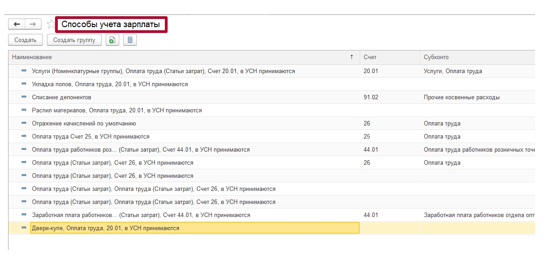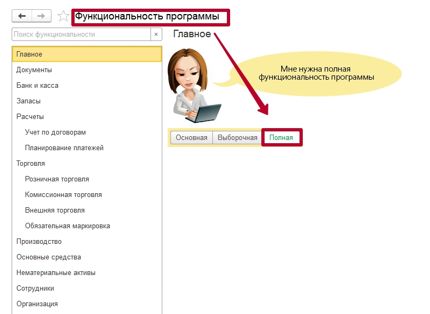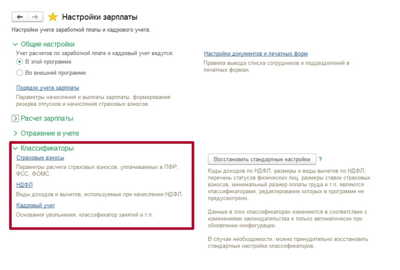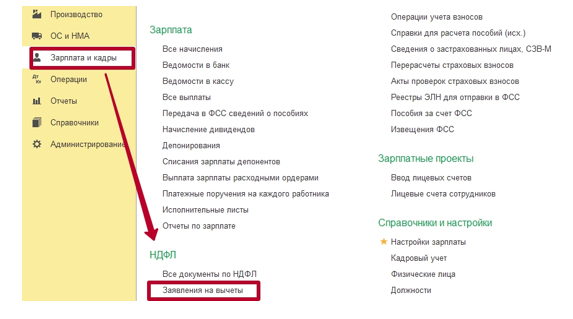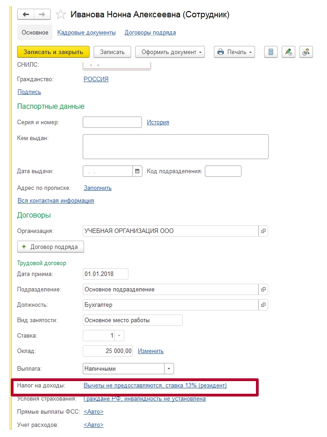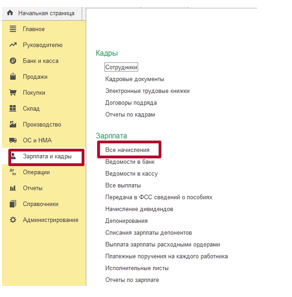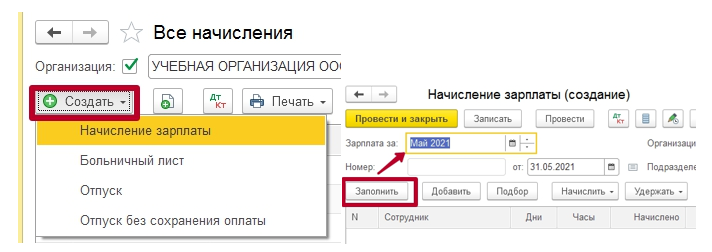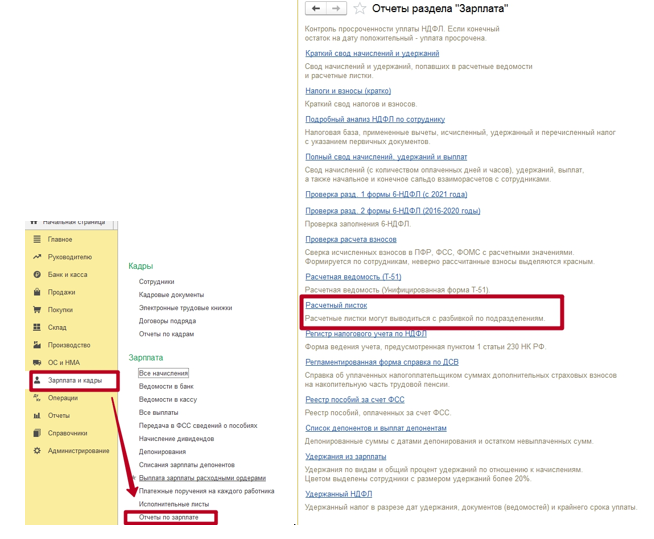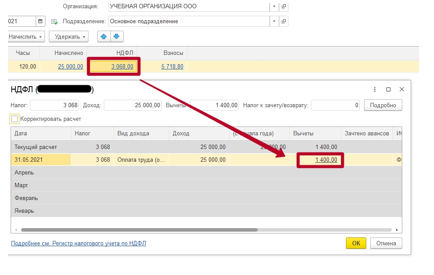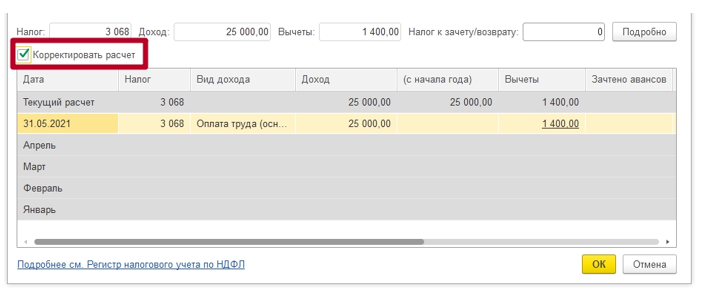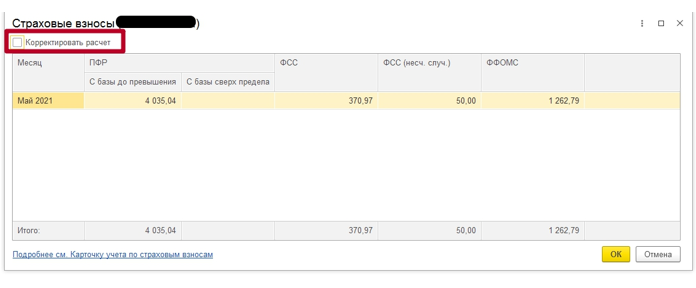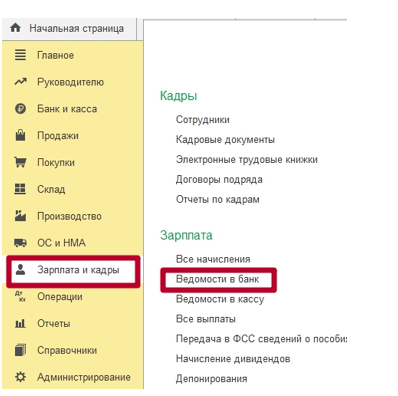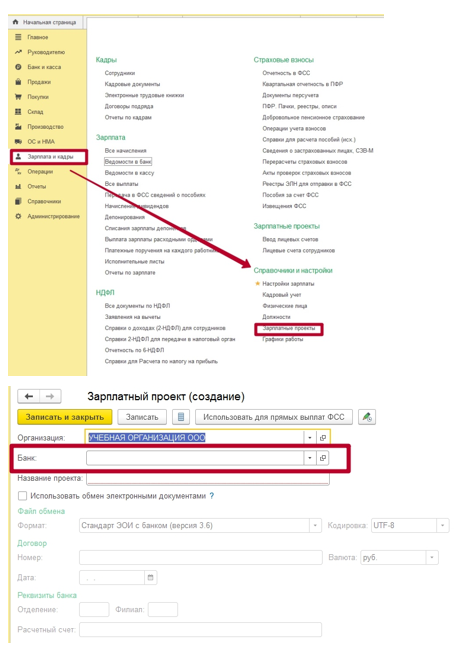Как в 1с п
Обновлено: 05.07.2024
Организация учета затрат на производство продукции основывается на принципах неизменности принятой методологии учета затрат на производство и калькулирования себестоимости продукции, полноты затрат. Учет затрат на производство должен обеспечить своевременное, полное и достоверное отражение фактических затрат на производство, исчисление (калькулирование) фактической себестоимости отдельных видов и всей продукции (работ, услуг).
Для реализации указанных требований и принципов учета возникает необходимость распределения заработной платы производственных рабочих по видам продукции (услуг), то есть по номенклатурным группам:
- исходя из фактически отработанного времени;
- исходя из объема выпущенной продукции, при выпуске однородной продукции;
- с использованием иных методов распределения, принятых в организации при калькулировании себестоимости продукции (услуг).
Актуальность данной задачи нарастает в связи с тем, что у организаций, выполняющих государственный оборонный заказ и применяющих раздельный учет результатов финансово-хозяйственной деятельности возникает необходимость распределения заработной платы по контрактам ГОЗ.
В настоящей статье мы разберем учет и распределение заработной платы производственных рабочих в программе 1С:Бухгалтерия 3.0 с использованием подсистемы « Раздельный учет ГОЗ ».
В типовой конфигурации 1С:Бухгалтерии 3.0 каждому виду начисления соответствует способ отражения заработной платы в бухгалтерском учете, в котором определяется аналитика в виде счета учета затрат, статьи затрат, номенклатурной группы и т.д.
В статье мы рассмотрим несколько примеров по раздельному учету заработной платы производственных рабочих.
Распределение заработной платы производственных рабочих по контрактам ГОЗ в типовой конфигурации 1С:Бухгалтерия 3.0
Реализация раздельного учет заработной платы в типовой конфигурации возможна, но для этого необходимо для каждого контракта ГОЗ добавить «Вид начисления» и «Способ отражения зарплаты» с указанием счета учета, номенклатурной группы и статьи затрат (Рис. 1).
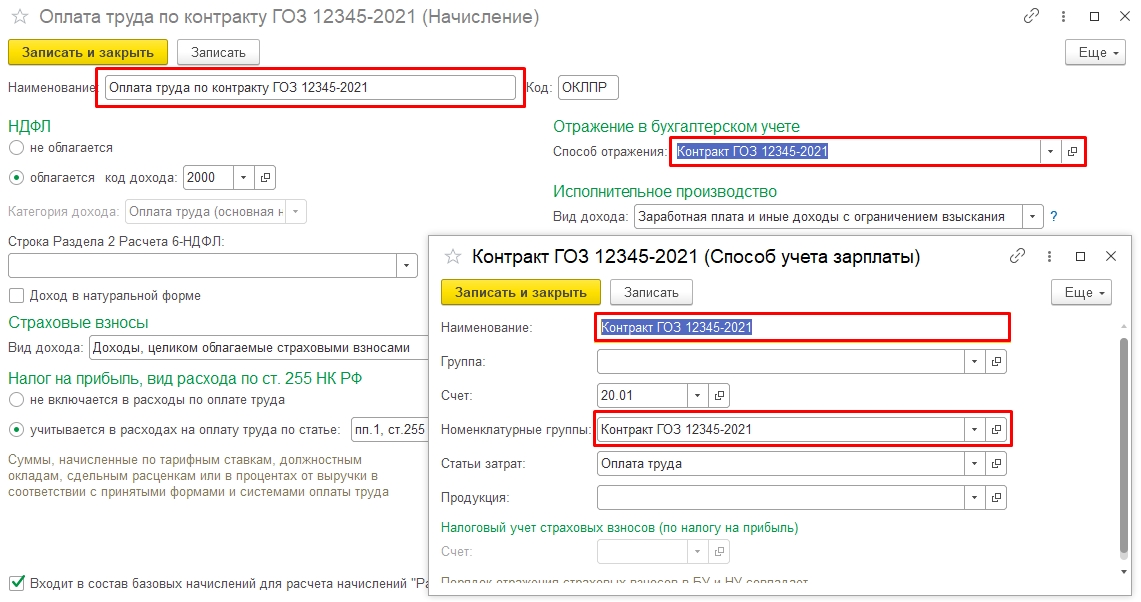
Рисунок 1. Настройка способа отражения зарплаты в бухучете для каждого контакта ГОЗ
Каждому контракту ГОЗ соответствует отдельный вид начисления, каждому виду начисления соответствует отдельный способ отражения заработной платы.
Документ «Начисление зарплаты» автоматически заполняется начислениями из кадровых документов. По каждому контракту ГОЗ необходимо добавить соответствующее ему начисление с уникальным для данного контракта способом отражения заработной платы. Суммы устанавливаются в соответствии с распределением заработной платы по контрактам ГОЗ в текущем периоде (Рис. 2).
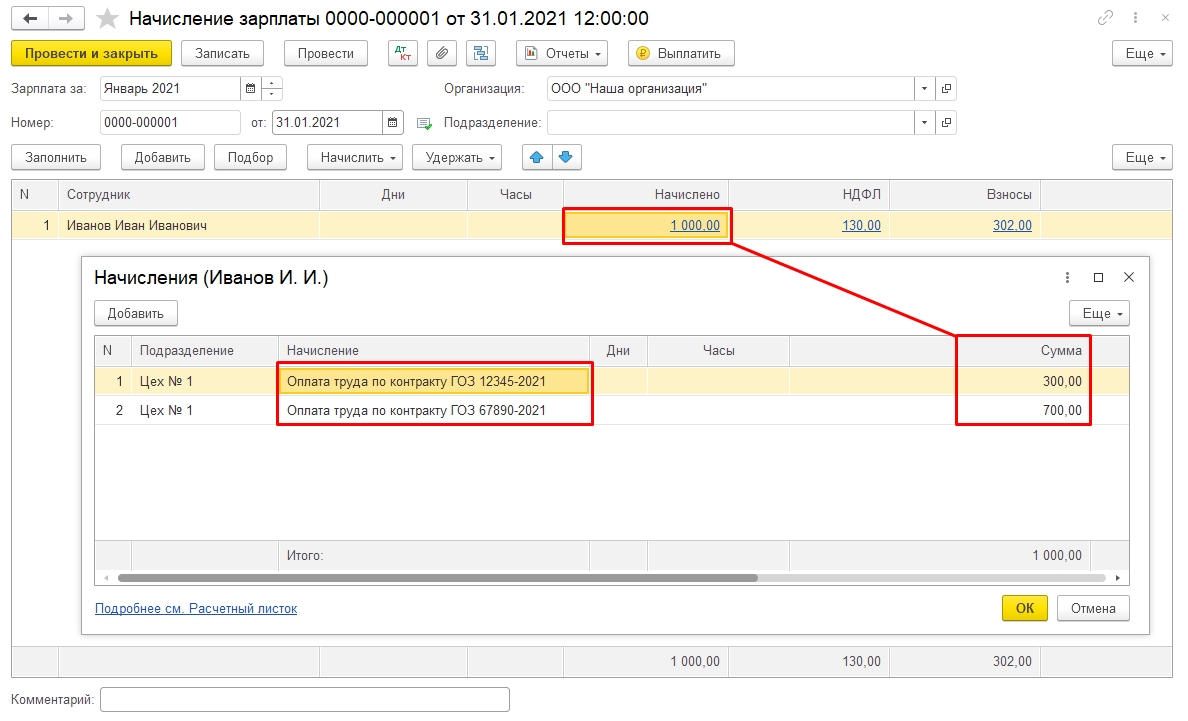
Рисунок 2. Начисление зарплаты
В данном примере вручную распределяется заработная плата сотрудника Иванов Иван Иванович в сумме 1000 рублей по двум контрактам:
- по номенклатурной группе «Контракт ГОЗ 12345-2021» – 300 рублей,
- по номенклатурной группе «Контракт ГОЗ 67890-2021» – 700 рублей.
Для этого в информационной базе добавлено два вида начисления и два способа отражения зарплаты, отдельно по каждому контракту.
В результате проведения документа «Начисление зарплаты» формируются бухгалтерские проводки с результатами ручного распределения заработной платы и взносов по номенклатурным группам контрактов ГОЗ (Рис. 3).
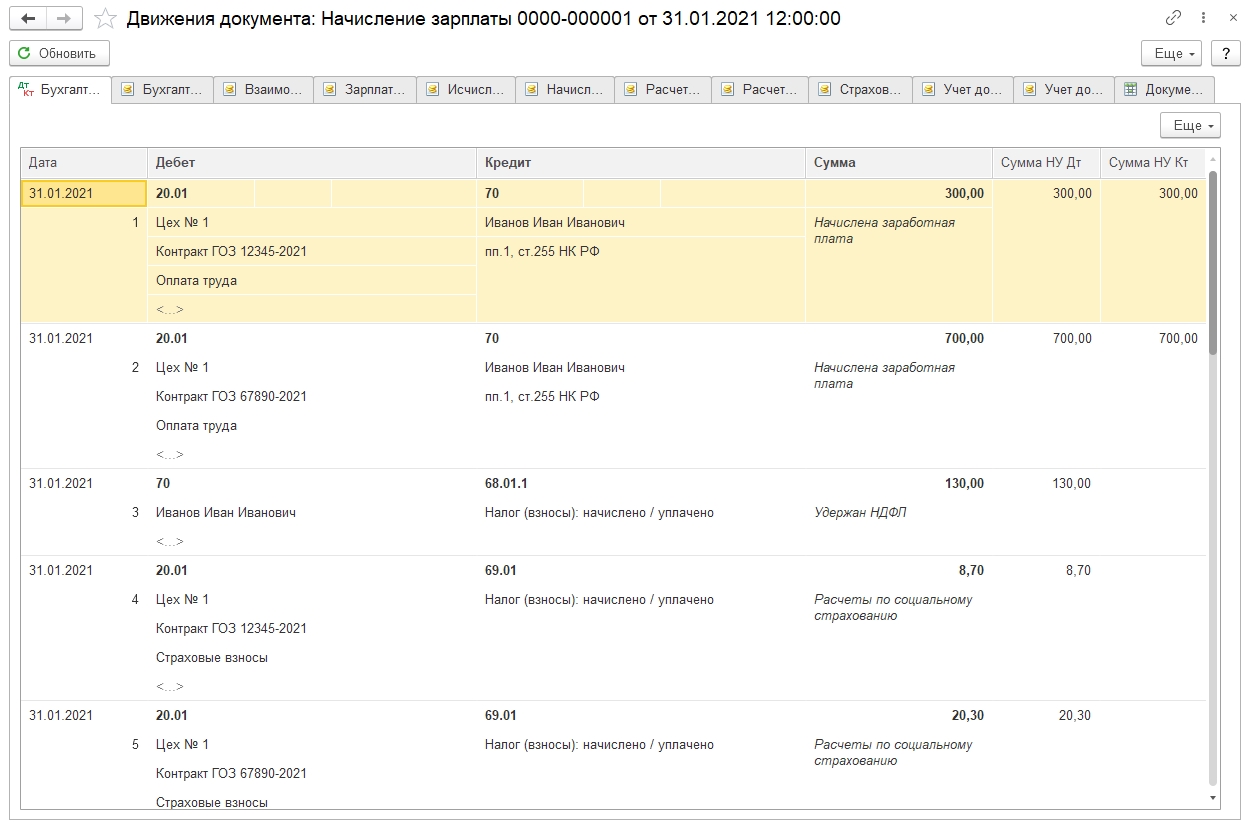
Рисунок 3. Результаты проведения документа «Начисление зарплаты»
Из приведенного примера видно, что в типовой конфигурации 1С:Бухгалтерия 3.0 возможно реализовать раздельный учет заработной платы производственных рабочих. Данный метод имеет следующие недостатки:
- ручное распределение заработной платы;
- необходимость ввода отдельных начислений и способов отражения зарплаты для каждого контракта ГОЗ, что влечет за собой «раздувание» соответствующих справочников;
- риски возникновения ошибок в бухгалтерском и раздельном учете.
Распределение заработной платы производственных рабочих по контрактам ГОЗ в подсистеме
Использование подсистемы «Раздельный учет ГОЗ» позволяет существенно упростить раздельный учет заработной платы в разрезе контрактов ГОЗ и автоматизировать большинство функций.
Для реализации раздельного учет заработной платы в подсистеме «Раздельный учет ГОЗ» необходимо добавить один распределяемый «Вид начисления» и соответствующий ему «Способ учета зарплаты» с указанием счета учета и статьи затрат. Поле «Номенклатурная группа» можно не заполнять (Рис. 4).
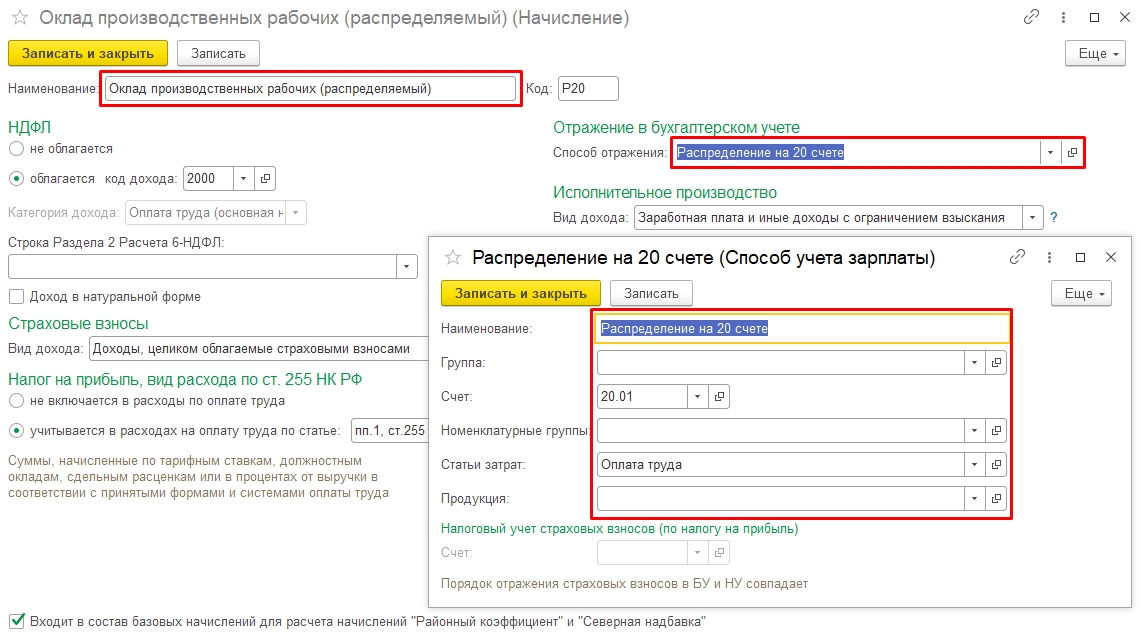
Рисунок 4. Создание способа отражения для целей распределения заработной платы
Настройка распределения заработной платы по номенклатурным группам контрактов ГОЗ выполняется в документе «Распределение заработной платы основных производственных рабочих» (Рис. 6), который расположен в разделе «Раздельный учет заработной платы» (Рис. 5).

Рисунок 5. Распределение заработной платы в подсистеме «Раздельный учет ГОЗ»

Рисунок 6. Создание документа «Распределение заработной платы»
На вкладке «Распределяемая заработная плата» необходимо указать способы отражения заработной платы для целей распределения. В табличной части «Начисления» отобразятся виды начислений, соответствующие выбранным способам отражения заработной платы. Виды начислений отображаются справочно для целей дополнительного контроля.
В подсистеме реализован механизм настройки правил распределения заработной платы «от общего к частному», т.е. устанавливать правила можно как для подразделениям (от организации в целом до каждого подразделения), так и по каждому сотруднику.
В любом из выбранных вариантов для подразделения или сотрудника необходимо указать базу распределения. В качестве базы распределения могут быть использованы следующие виды:
- Ручная база распределения – в качестве показателя распределения могут применяться любые произвольные значения. Для целей распределения зарплаты по контрактам ГОЗ необходимо применять фактически отработанное время;
- Выручка, объем выпуска, плановая себестоимость – предопределенные базы распределения. Могут применяться для схем учета, отличных от раздельного учета ГОЗ;
- Пользовательские – в подсистеме допускается создание собственных видов баз распределения.
При выборе ручной базы распределения в табличной части «Номенклатурные группы» становится доступным функционал для выбора номенклатурных групп и показателей распределения (Рис. 7).

Рисунок 7. Использование ручной базы распределения заработной платы
В данном примере заработная плата всех рабочих подразделения «Цех № 1» будет распределена в соотношении 30/70 по двум номенклатурным группам контрактов ГОЗ.
При выборе предопределенной или пользовательской базы распределения табличная часть «Номенклатурные группы» недоступна для использования (Рис. 8).

Рисунок 8. Использование предопределенной базы распределения заработной платы
В данном примере заработная плата всех рабочих подразделения «Цех № 2» будет распределена в соответствии с объемом выпуска продукции по номенклатурным группам, в рамках которых был осуществлен выпуск продукции в текущем периоде.
Порядок настройки правил распределения по сотрудникам аналогичен порядку, применяемому при настройке правил по подразделениям. Если по каким-либо сотрудникам не указана база распределения, то применяются правила распределения текущего подразделения сотрудника, вышестоящего подразделения или по организации в целом.
В случае использования ручной базы распределения необходимо добавить в табличную часть требуемые номенклатурные группы и для каждой из них указать показатель распределения. В качестве показателя распределения рекомендуется применять фактически отработанное время (Рис. 9).

Рисунок 9. Установка правил распределения по сотрудникам
В случае обоснованности применения, могут быть использованы произвольные показатели распределения, коэффициенты трудового участия, тарифные коэффициенты и т.п.
Если правила и показатели распределения не меняются, то выполненные настройки распространяются на последующие периоды.
Далее необходимо сформировать документ «Начисление зарплаты» и заполнить его необходимыми начислениями (Рис. 10).

Рисунок 10. Документ «Начисление зарплаты»
В данном примере двум сотрудникам начислена распределяемая заработная плата по цеху № 2.
В результате проведения документа «Начисление зарплаты» заработная плата и взносы автоматически распределились по номенклатурным группам в соответствии с выполненными настройками в документе «Распределение заработной платы»:
- заработная плата сотрудника Иванов Иван Иванович распределена в соответствии с базой «Объем выпуска» по номенклатурным группам, в рамках которых был осуществлен выпуск продукции в текущем периоде (Рис. 11). Данный способ распределения был применен, т.к. у сотрудника не была указана база распределения и сработало правило, указанное по подразделению сотрудника;
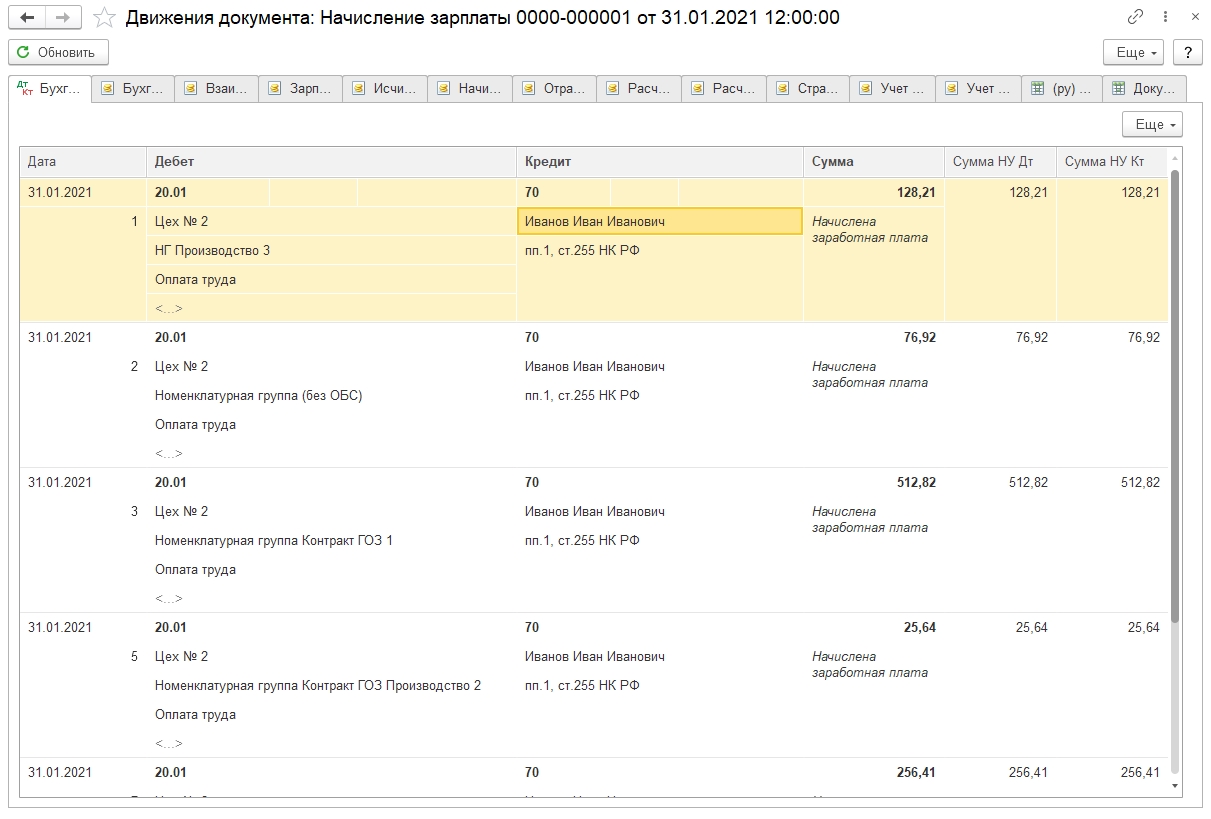
Рисунок 11. Результаты распределения заработной платы сотрудника Иванов Иван Иванович
- заработная плата сотрудника Петров Петр Петрович распределена в соответствии с фактически отработанным временем по двум номенклатурным группам контрактов ГОЗ (Рис. 12).

Рисунок 12. Результаты распределения заработной платы сотрудника Петров Петр Петрович
По результатам распределения формируется отчет «Справка-расчет распределения заработной платы» (Рис. 13).
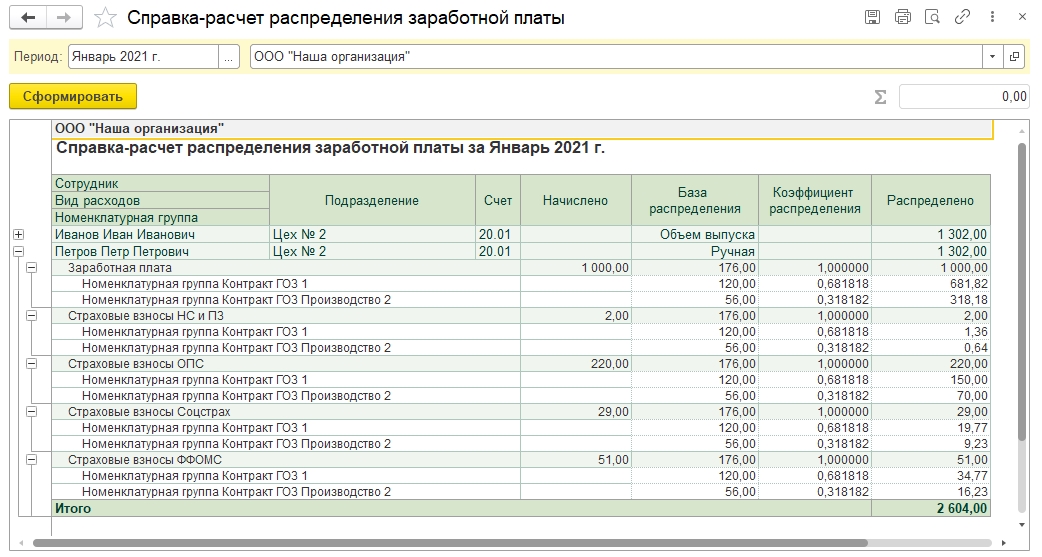
Рисунок 13. Отчет «Справка-расчет распределения заработной платы»
В случае использования внешней программы для учета зарплаты 1С: Зарплата и Управление Персоналом 3, при загрузке данных по заработной плате, формируется документ «Отражение зарплаты в бухучете». При проведении данного документа также, как и в документе «Начисление зарплаты» происходит автоматическое распределение заработной платы в соответствии с настройками документа «Распределение заработной платы». В результате проведения формируются бухгалтерские проводки с отражением заработной платы на счетах учета прямых затрат отдельно по каждой номенклатурной группе контрактов ГОЗ.
Использование подсистемы « Раздельный учет ГОЗ » позволяет реализовать распределение заработной платы производственных рабочих по контрактам ГОЗ автоматически, без необходимости ввода дополнительных видов начислений и способов учета заработной платы.
Дата публикации 14.08.2018
Использован релиз 3.0.64
Платежное поручение на перечисление налога в бюджетную систему РФ на соответствующий счет Федерального казначейства заполняется в соответствии с правилами, установленными Министерством финансов РФ (приказ Минфина от 12.11.2013 № 107н) по согласованию с Центральным банком РФ (указание Банка России от 06.11.2015 № 3844-У, Положение Банка России от 19.06.2012 № 383-П) (п. 7 ст. 45 НК РФ).
В программе "1С:Бухгалтерия 8" (ред. 3.0) платежные поручения на перечисление налогов и взносов можно создать автоматически из списка задач, расположенного на начальной странице, для этого необходимо перейти по ссылке "Все задачи". А можно создать вручную в разделе "Банк и касса".
Создание платежных поручений на уплату налогов и взносов автоматически из списка задач:

- На начальной странице перейдите по ссылке "Все задачи".
- В форме "Список задач" все задачи по перечислению налогов и взносов отображаются со значком с указанием даты перечисления налога и оставшегося до перечисления срока (рис. 1).
- Для создания платежного поручения перейдите по ссылке с наименованием задачи (например, "Страховые взносы, уплата за июль 2018").


Для вывода печатной формы платежного поручения нажмите одноименную кнопку. В платежном поручении на уплату налогов и взносов реквизиты выводятся в следующих полях (рис. 3):
- Поле 101 – статус плательщика. Обычно для таких налогов, как налог на прибыль или НДС, указывается статус 01 – налогоплательщик (юридическое лицо), для НДФЛ статус 02 – налоговый агент.
- Поле 22 – Код "УИН" (уникальный идентификатор начисления). Если уплата налога производится по требованию ИФНС, то указывается код УИН из требования (обычно 20 или 25 знаков). Для текущих налоговых платежей указывается 0.
- Поле 102 – КПП налогоплательщика (при уплате НДФЛ по обособленному подразделению указывается КПП обособленного подразделения).
- Поле 104 – КБК – код бюджетной классификации, соответствующий перечисляемому налогу или взносу.
- Поле 105 – ОКТМО (при уплате НДФЛ по обособленному подразделению указывается ОКТМО муниципального образования, где находится подразделение).
- Поле 106 – основание платежа. В частности, "ТП" – для налогов и взносов, уплаченных в установленный законодательством срок, "ЗД" – при добровольном погашении задолженности по налогам, "ТР" – при погашении задолженности по требованиям налогового органа.
- Поле 107 – налоговый период, за который перечисляется налог или взнос.
- Поле 108 – номер документа, который является основанием платежа. В частности, если налог перечисляется по требованию налогового органа и в поле 106 указано "ТР", то в поле 108 указывается номер требования. При уплате текущих платежей на основании налоговой декларации или при добровольном погашении задолженности при отсутствии требования налогового органа в поле 108 указывается 0.
- Поле 109 – дата документа (значение из 10 знаков), который является основанием платежа. В частности, если налог перечисляется по требованию налогового органа и в поле 106 указано "ТР", то в поле 109 указывается дата требования. При уплате текущих платежей на основании налоговой декларации указывается дата представления декларации в налоговый орган. В случае добровольного погашения задолженности при отсутствии требования налогового органа в поле 109 указывается 0.

Смотрите также
Отчет заполняет для 2020 года, для остальных не заполняет.
Тестировалось на релизе УПП 1.3 (1.3.128.2) платформа 1С 8.3.16.1063.
Отчет можно подключить через справочник Регламентированные отчеты / Статистика / Форма П-3. Если его так подключить, то будет доступна функция сохранения.
Форма П - 3 "Сведения о финансовом состоянии организации" (2020 год):Специальные предложения







Скажите пожалуйста, сколько стоит эта форма и будет ли работать на БП 2.0?
(2), Добрый день, в публикации указана стоимость - 1 стартмани.В БП 2 не знаю - заполнение строится на Бух.учете, вероятно будет. Добрый день! Как можно с Вами связаться по поводу доработки формы? (6), добрый день. Нет не подойдет.
Это для УПП 1.3 - обычные формы, а БП 3.0 - управляемые формы
Просмотры 6717
Загрузки 34
Рейтинг 2
Создание 25.12.19 09:10
Обновление 25.12.19 09:10
№ Публикации 1171554
Рубрики Статистики
Кому Бухгалтер
Операционная система Не имеет значения
Страна Россия
Доступ к файлу Абонемент ($m)
Код открыт Да
Чат (мессенджер) для управляемых форм 1С 8.3 (Расширение)См. также
Сведения о распределении численности работников по размерам заработной платы за 2017 год, Форма №1 (1С:ЗУП 2.5) Промо
Обновленная форма статистики №1 для сдачи за апрель 2017 года с универсальным подбором сотрудников.
1 стартмани
04.05.2017 42871 399 salbey 72
Форма статистической отчетности 57-т (2021 год). УПП 1.3
Форма № 57-Т от 30.07.2021 № 457 Сведения о заработной плате работников по профессиям и должностям.
2 стартмани
17.11.2021 551 8 Walker.pro 2
Форма №1 статистики "Сведения о распределении численности работников по размерам заработной платы" версия 2021 для ЗУП 3.1
Предназначен для формирования отчета Форма №1 статистики "Сведения о распределении численности работников по размерам заработной платы".
1 стартмани
21.05.2021 1491 5 zveruga56 1
Статистика Форма 1. Апрель 2021. Распределение работников по размерам заработной платы
Зарплатная статистика за апрель 2021 по форме № 1 «Сведения о распределении численности работников по размерам заработной платы».
1 стартмани
19.05.2021 2003 8 uchenick 0
П-4 и П-4 (НЗ) за 3 квартал 2021г. для ЗУП 2.5 с ОКВЭД 2 (в новой ред. № 412 от 24.07.2020 (с изменениями №412 от 13.07.2021) (ОКУД 0606010) Промо
1) П-4 в новой редакции за 3 квартал 2021 г. для ЗУП 2.5 и УПП с отбором по подразделению и КПП, ред. №412 от 24.07.2020 (с изменениями №412 от 13.07.2021) с указанием новых кодов статистики ОКВЭД2 реализована выгрузка в электронном виде в соответствии с XML-шаблоном от 21.01.2021г. 2) П-4 (НЗ) в новой редакции за 3 квартал 2021 г. для ЗУП 2.5 и УПП - с отбором по подразделениям и КПП, в ред. №412 от 24.07.2020.(с изменениями №412 от 13.07.2021)выгрузка в электронном виде в соответствии с XML-шаблоном от 22.02.2021,
1 стартмани
13.02.2017 70200 1189 ilnet 97
Данные для статистического отчета "Форма 1" за апрель 2021 г. ЗУП 3
Собственная разработка расшифровки показателей к отчету "Форма 1" (подготовка к отчету за апрель 2021 г) - анализ отсутствий сотрудников по их видам, зарплаты таких сотрудников (для исключения из отчета); анализ перечня сотрудников (кроме исключаемых) по интервалам распределения начислений. Для конфигурации "Зарплата и управление персоналом".
1 стартмани
26.03.2021 4006 52 mnb-next 9
Сведения об обучении работников организаций, с заполнением и выгрузкой
Внешняя форма 1 - Кадры "Сведения об обучении работников организаций" с возможностью выгрузки и заполнения.
1 стартмани
12.02.2021 1691 5 alex_dor 4
Регламентированный отчет Статистика. Форма 1 Кадры
В конфигурации 1С: ЗУП 3 КОРП существует регламентированный отчет "Регламентированный отчет Статистика. Форма 1 Кадры", однако данный отчет не имеет команды Заполнить. Данная доработка позволяет заполнить строки 01 и 02, 03, 04, 06 на основе численности сотрудников по категориям и возрастам, а также на основе данных, полученных из подсистемы Обучение и развитие сотрудников.
1 стартмани
01.02.2021 5450 67 denium 20
Форма П4 НЗ по подразделениям «Сведения о неполной занятости и движении работников» ТРЕБУЕТ ДОБАВЛЕНИЯ РЕКВИЗИТА АДРЕС (см. описание) Промо
Программное обеспечение от 1С позволяет упростить работу с информацией по зарплате сотрудников. Также бухгалтеры смогут быстро проводить необходимые операции, используя несложный алгоритм действий.
Как настраивать программу 1С?
Настроить 1С: Бухгалтерию 3.0 нужно до того, как будет начислена и выплачена заработная плата. Первое, что потребуется сделать – найти в главном боковом меню раздел «Администрирование» и выбрать в нем пункт «Параметры учета».
После этих действий откроется рабочее окно. В нем понадобится выбрать строку «Настройка зарплаты».
Перейдя в этот раздел, пользователь сможет настраивать работу с такими категориями данных, как:
- Заработная плата.
- НДФЛ.
- Страховые взносы.
Если у собственника бизнеса нет специалистов, способных выполнять необходимые настройки правильно, он может обратиться к поставщикам ПО от фирмы 1С. Там же можно получить консультацию относительно внедрения программного обеспечения.
Чтобы настроить работы кадрового учета необходимо зайти в раздел Администрирование – Функциональность
Через подменю Сотрудники делаем необходимые настройки для кадрового учета, добавляем галочки.
Особенности работы с настройками
Для корректной работы программы, нужно учитывать ряд особенностей, которые нужно учитывать в настройках.
Общие настройки
Чтобы открыть доступ к документам всех категорий, нужно выбрать пункт «В этой программе». Если этого не сделать, некоторые файлы могут остаться недоступными.
Вариант «Во внешней программе» нужно использовать, когда необходимо вести зарплатный или кадровый учет в другом ПО. Это может быть, например, 1С: ЗУП.
Подраздел «Порядок учета зарплаты» используется для определения способа отражения з/п в бухучете. Здесь же можно указать резервы отпусков, территориальные условия, сроки выплаты и другие параметры.
Расчет зарплаты
В этом разделе можно выполнить настройку различных видов удержаний и начислений Использование функционала по расчету больничных и отпусков допустимо только при условии, что количество оформленных работников не превышает отметку в 60 человек.
Отражение в учете
Данный раздел позволяет настроить счета для отражения обязательных взносов с ФОТ и зарплаты сотрудников в бухгалтерском учете. Можно оставлять настройки по умолчанию.
Кадровый учет
Для получения доступа к основным кадровым документам нужно выбрать полный учет.
Классификаторы
Пользователь имеет возможность выбрить виды вычетов и доходов, которые используются при расчете НДФЛ. В этом разделе доступна также настройка параметров расчета страховых взносов.
Как рассчитывается и начисляется зарплата в 1С?
Когда программа настроена, можно начинать процесс принятия сотрудника на работу.
В качестве примера можно привести работника, который начинает выполнять свои трудовые обязанности, имея несовершеннолетнего ребенка. По закону в таких случаях необходимо применять налоговый вычет. Заявление на него можно указать в карточке сотрудника. Чтобы выполнить эту операцию, понадобится перейти в пункт меню «Налог на доходы» или через раздел Зарплата и кадры подменю НДФЛ – Заявления на вычеты
Нужно помнить о том, что налоговый вычет имеет нарастающий характер. То есть, если он не будет применен в одном периоде, то в следующем нужно будет учитывать данные за два месяца. Когда вся кадровая документация заполнена, можно переходить к начислению заработной платы. Для этого нужно зайти в раздел «Зарплата и кадры», после чего выбрать пункт меню «Все начисления».
Когда откроется список документов, в нем понадобится сначала нажать на «Создать», а потом кликнуть мышкой по «Начисление зарплаты». В верхней части созданного документа потребуется указать месяц начисления и выбрать нужное подразделение.
После ввода всех данных необходимо нажать кнопку «Заполнить». Далее всю нужную информацию в поля занесет уже программа. При необходимости можно вручную корректировать отдельные данные.
Заполнять больничные и отпуска необходимо до того, как будет начисляться зарплата. Такой порядок действий обеспечит корректное отражение в документе трудового времени, которое было отработано в течение месяца.
В документе Начисление зарплаты производится окончательный расчет зарплаты, НДФЛ и страховых взносов, также удержания, если они есть у сотрудников
Здесь же можно увидеть количество времени, которое уже отработано. Вся эта информация может быть откорректирована. Когда нужно вывести на печать расчетный листок, необходимо использовать Отчеты по зарплате – Расчетный листок
Если у сотрудника не было удержаний, то одноименная вкладка останется пустой. «НДФЛ» используется как для отражения самого налога, так и для выведения информации о вычетах.
Допустим, у работника есть вычет на детей, и он был ранее введен в систему. В этом случае конкретная сумма (1400) будет отображаться в правой части документа. При необходимости можно изменить информацию. Для этого необходимо поставить флажок возле «Корректировать НДФЛ». Находится эта строка в левой части.
К вкладке «Взносы» нужно переходить для расписывания взносов в такие фонды, как:
В этом разделе также доступно ручное изменение данных.
Ведомость для выплаты з/п через банк
Когда процесс начисления зарплаты выполнен, необходимо перейти к выплате средств. Компании нередко выплачивают деньги через банк. Чтобы использовать этот вариант, нужно зайти в раздел «Зарплаты и кадры». Далее потребуется выбрать пункт «Ведомость в банк».
В шапке созданного документа необходимо указать основные данные:
- месяц, за который производилось начисление;
- подразделение, где работает сотрудник;
- тип выплаты (аванс или сумма за месяц).
При необходимости в специальном поле можно указать зарплатный проект.
Далее необходимо нажать кнопку «Заполнить». После проведения в документе всех указанных данных, можно нажимать на «Провести и закрыть».
Подробнее о зарплатном проекте 1С 8.3
Для работы с этой функцией нужно зайти в раздел меню «Зарплата и кадры». Далее потребуется нажать «Справочники и настройки» и выбрать «Зарплатные проекты». В итоге будет сформирован новый документ.
Начинать ввод данных нужно с информации о банке, при помощи которого будет производиться выплата. После понадобится заполнить номер договора и выбрать валюту. По умолчанию стоят рубли. Данные по зарплатному проекту отдельного работника указываются в его личной карточке.
Читайте также: